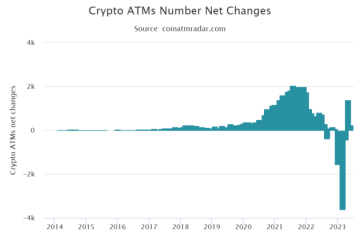Ponieważ praca zdalna i komunikacja online stają się coraz ważniejsze w dzisiejszym świecie, Zoom stał się wiodącą platformą do wideokonferencji. Jeśli jesteś użytkownikiem Linuksa, być może zastanawiasz się, jak pobrać i zainstalować Zoom na swoim własnym systemie.
Proces konfiguracji Zoom w systemie Linux różni się w zależności od używanej dystrybucji Linuksa i tego, czy wolisz używać terminala, czy instalatora GUI. Poniżej wyjaśnimy, jak zainstalować Zoom na różnych platformach Linux.
Spis treści
Jak zainstalować Zoom na Ubuntu lub Debianie
Dystrybucje oparte na Ubuntu i Debianie (takie jak Linux Mint i Pop!_OS) używają menedżera pakietów apt do instalowania oprogramowania przez terminal. Jednak nie ma to ściśle znaczenia, ponieważ najlepszym sposobem na zainstalowanie Zoom jest pobranie go bezpośrednio ze strony internetowej Zoom.
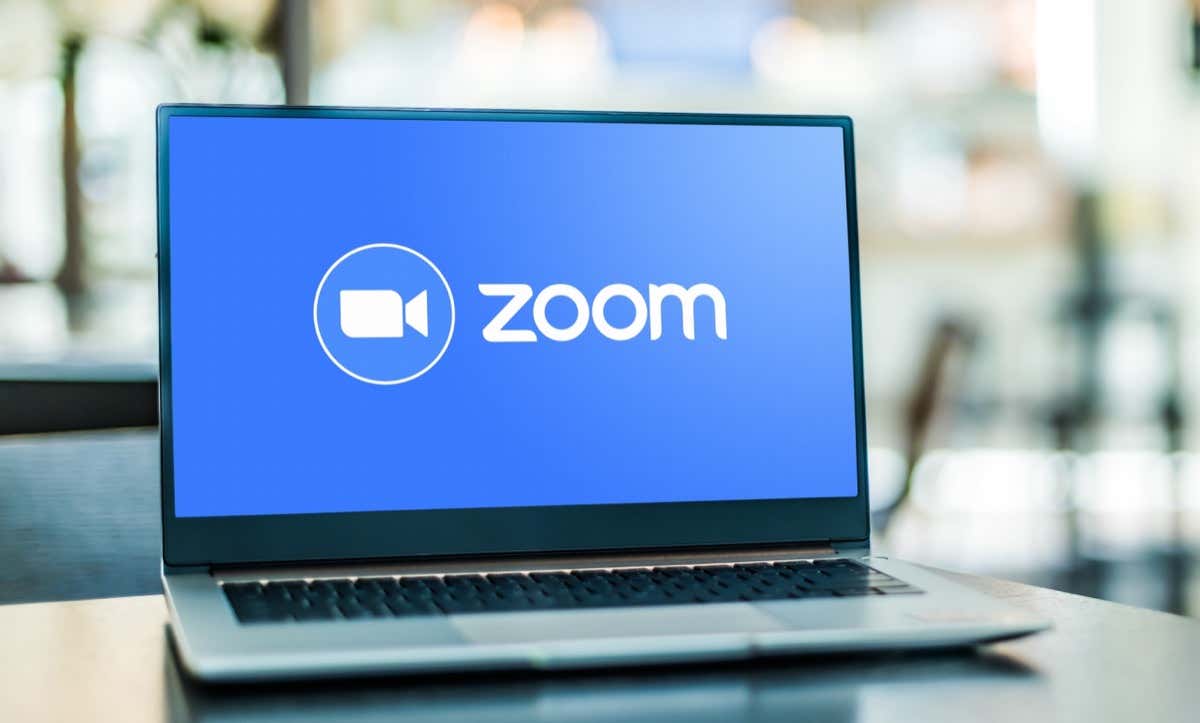
Wyjaśnimy, jak aby to zrobić za pomocą GUI lub terminala poniżej.
Korzystanie z graficznego interfejsu użytkownika
Otwórz stronę centrum pobierania Zoom i wybierz typ systemu Linux jako Ubuntu lub Debian. Prawdopodobnie będziesz musiał również wybrać opcję 64-bitową. Naciśnij Pobierz, aby pobrać plik deb dla klienta stacjonarnego Zoom. 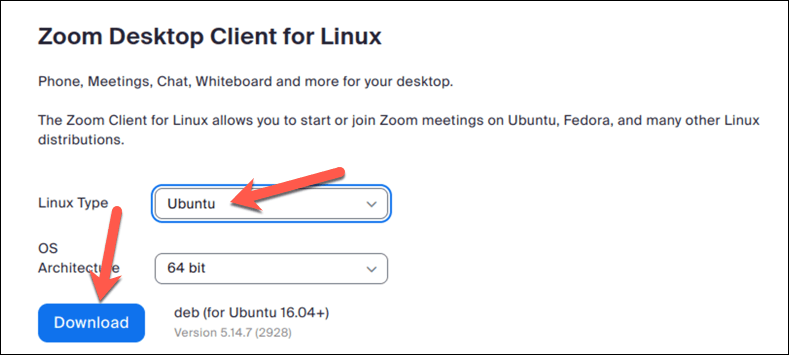 Przejdź do lokalizacji pobierania w menedżerze plików i kliknij dwukrotnie plik instalacyjny.deb. Musisz wybrać odpowiednie narzędzie instalacyjne — na przykład w systemie Ubuntu wybierz opcję Instalacja oprogramowania > Otwórz, a następnie naciśnij przycisk Instaluj w oknie, które zostanie otwarte.
Przejdź do lokalizacji pobierania w menedżerze plików i kliknij dwukrotnie plik instalacyjny.deb. Musisz wybrać odpowiednie narzędzie instalacyjne — na przykład w systemie Ubuntu wybierz opcję Instalacja oprogramowania > Otwórz, a następnie naciśnij przycisk Instaluj w oknie, które zostanie otwarte. 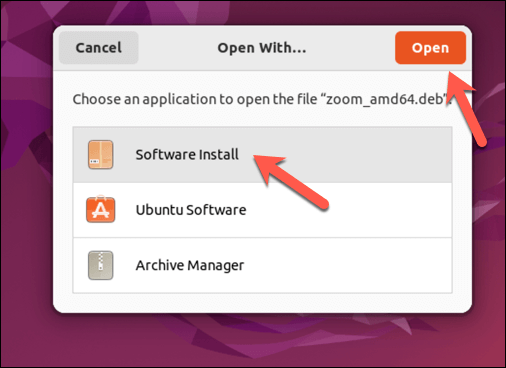 Postępuj zgodnie z dodatkowymi instrukcjami wyświetlanymi na ekranie, aby zakończyć proces instalacji.
Postępuj zgodnie z dodatkowymi instrukcjami wyświetlanymi na ekranie, aby zakończyć proces instalacji.
Korzystanie z terminala
Otwórz terminal i wprowadź następujące polecenie, aby pobrać pakiet.deb dla Zoom: wget https://zoom.us/client/latest/zoom_amd64.deb 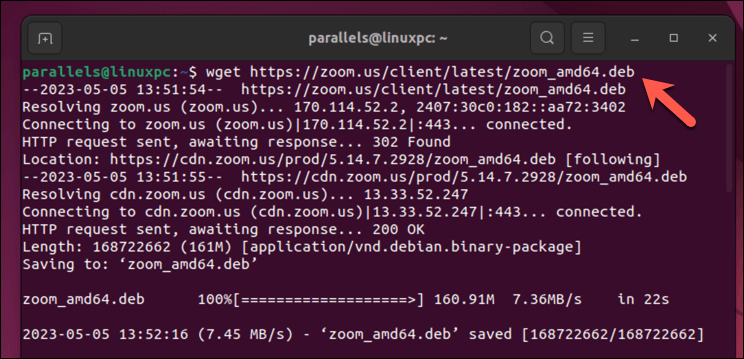 Raz pobrany, uruchom następujące polecenie, aby zainstalować Zoom: sudo apt install./zoom_amd64.deb. Naciśnij Y, aby potwierdzić instalację wszelkich zależności. Może zostać wyświetlony monit o wprowadzenie hasła roota systemu. Po jego wprowadzeniu instalacja będzie kontynuowana.
Raz pobrany, uruchom następujące polecenie, aby zainstalować Zoom: sudo apt install./zoom_amd64.deb. Naciśnij Y, aby potwierdzić instalację wszelkich zależności. Może zostać wyświetlony monit o wprowadzenie hasła roota systemu. Po jego wprowadzeniu instalacja będzie kontynuowana.
Usuwanie Zoom
Jeśli kiedykolwiek będziesz musiał odinstalować Zoom, możesz to zrobić, wprowadzając w terminalu następującą komendę: sudo apt remove zoom Potwierdź usunięcie, naciskając klawisz Y po wyświetleniu monitu. 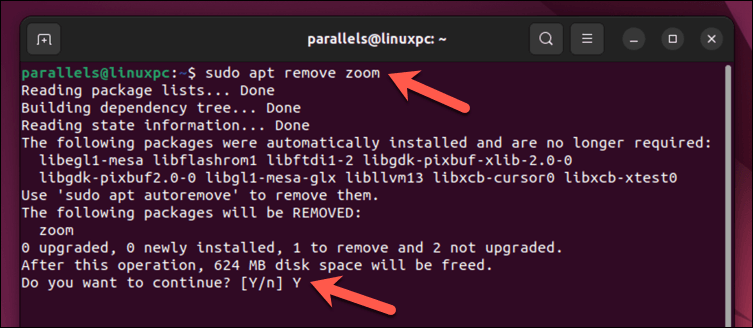
Pamiętaj, zawsze aktualizuj swojego klienta Zoom, aby korzystać z najnowszych funkcji i ulepszeń bezpieczeństwa.
Jak zainstalować Zoom w Fedorze lub Red Hat
Fedora i powiązane dystrybucje Linuksa, takie jak Red Hat, używają systemu zarządzania pakietami rpm do instalowania oprogramowania. Podobnie jak Ubuntu i Debian, możesz pobrać plik instalatora bezpośrednio z Zoom i zainstalować go za pomocą dnf (aplikacja terminalowa dla rpm) lub aplikacji GUI.
Aby pobrać i zainstalować Zoom w Fedorze lub Red Hat, wykonaj poniższe czynności.
Korzystanie z graficznego interfejsu użytkownika
Otwórz stronę centrum pobierania Zoom i wybierz Fedorę z rozwijanego menu. Upewnij się, że wybrałeś architekturę 64-bitową jako architekturę pobierania. 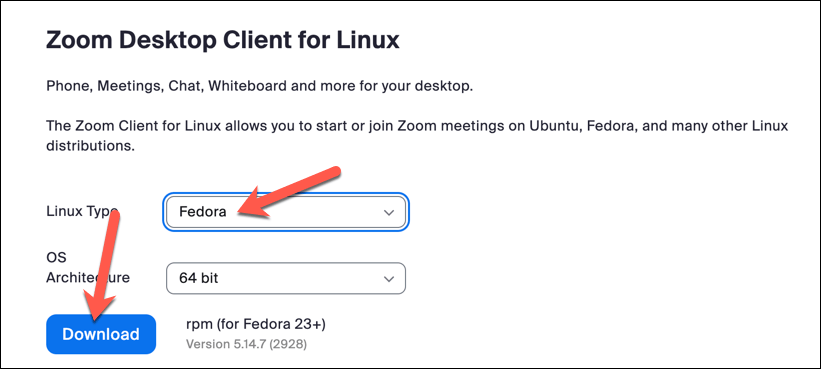 Naciśnij Pobierz, aby pobrać plik instalacyjny.rpm dla aplikacji Zoom. Otwórz menedżera plików i przejdź do lokalizacji pobierania, a następnie kliknij dwukrotnie plik instalatora.rpm.
Naciśnij Pobierz, aby pobrać plik instalacyjny.rpm dla aplikacji Zoom. Otwórz menedżera plików i przejdź do lokalizacji pobierania, a następnie kliknij dwukrotnie plik instalatora.rpm. 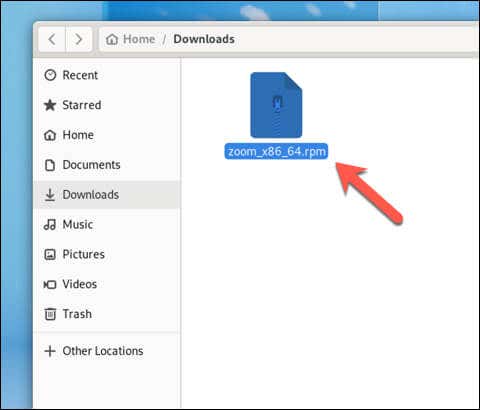 Naciśnij Instaluj i poczekaj na zakończenie instalacji.
Naciśnij Instaluj i poczekaj na zakończenie instalacji. 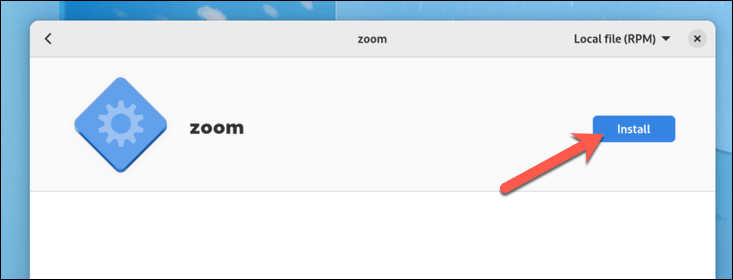
Używanie terminala
Otwórz aplikację terminala w systemie Fedora. Pobierz pakiet Zoom RPM za pomocą wget, uruchamiając następujące polecenie: wget https://zoom.us/client/najnowsza/zoom_x86_64.rpm
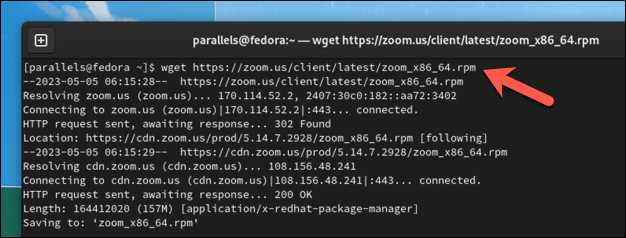 Zainstaluj pobrany pakiet RPM, wprowadzając to polecenie: sudo dnf install./zoom_x86_64.rpm. Jeśli pojawi się monit, naciśnij klawisz Y, aby potwierdzić instalację.
Zainstaluj pobrany pakiet RPM, wprowadzając to polecenie: sudo dnf install./zoom_x86_64.rpm. Jeśli pojawi się monit, naciśnij klawisz Y, aby potwierdzić instalację.
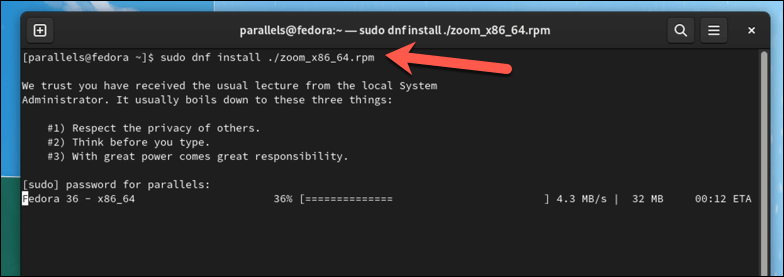 Poczekaj na zakończenie instalacji.
Poczekaj na zakończenie instalacji.
Usuwanie Zoom
Aby odinstalować Zoom z systemu Fedora, wykonaj następujące kroki:
Otwórz aplikację terminalową. Wprowadź następujące polecenie, aby usunąć Zoom: sudo dnf remove zoom Potwierdź dezinstalację, wpisując Y po wyświetleniu monitu. 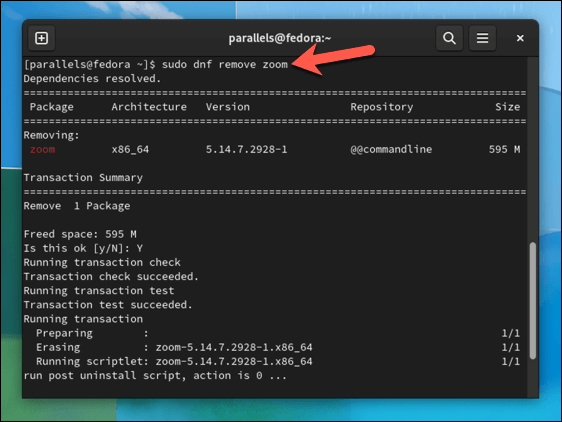
Jak zainstalować Zoom w innych dystrybucjach Linuksa
Jeśli używasz innej dystrybucji Linuksa (takiej jak Arch Linux, OpenSUSE lub CentOS), możesz zainstalować system operacyjny przy użyciu metod podobne do pokazanych powyżej.
Najpierw upewnij się, że pobrałeś prawidłowy plik instalacyjny Zoom ze strony strony centrum pobierania Zoom . Jeśli Twoja dystrybucja jest obsługiwana, wybierz tutaj odpowiednią opcję. Jeśli nie, spróbuj wybrać dystrybucję, która jest blisko związana z tą, której używasz.
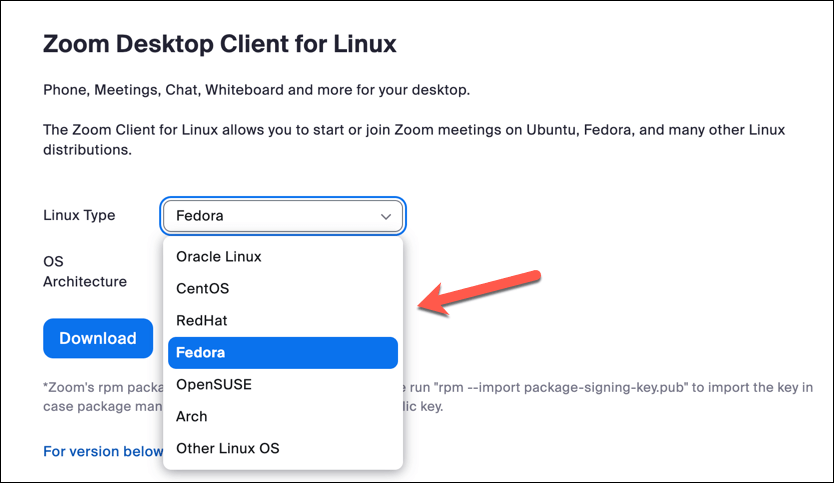
Na przykład, chociaż Linux Mint nie jest wymieniony, jest oparty na Ubuntu, więc wybranie Ubuntu będzie tutaj działać. Po pobraniu pliku uruchom instalator z menedżera plików swojej dystrybucji. Następnie możesz zainstalować oprogramowanie przy użyciu preferowanego systemu zarządzania pakietami swojej dystrybucji.
Po zainstalowaniu uruchom aplikację i zaloguj się — w tym momencie możesz rozpocząć korzystanie z Zoom na komputerze z systemem Linux.
Korzystanie z Zoom w systemie Linux
Wykonując powyższe czynności, będziesz mógł szybko pobrać i zainstalować Zoom na większości głównych platform Linux za pomocą graficznego interfejsu użytkownika lub terminala. Pamiętaj, aby zawsze aktualizować aplikację Zoom, aby mieć dostęp do najnowszych funkcji i poprawek bezpieczeństwa.
Gotowy do rozpoczęcia korzystania z Zoom? Możesz dołączyć do spotkania Zoom w dowolnym momencie w systemie Windows lub macOS albo za pomocą aplikacji mobilnej Zoom na Androida lub iOS. Nie zapomnij nagrać ważnych spotkań Zoom, do których chcesz się odnieść później.